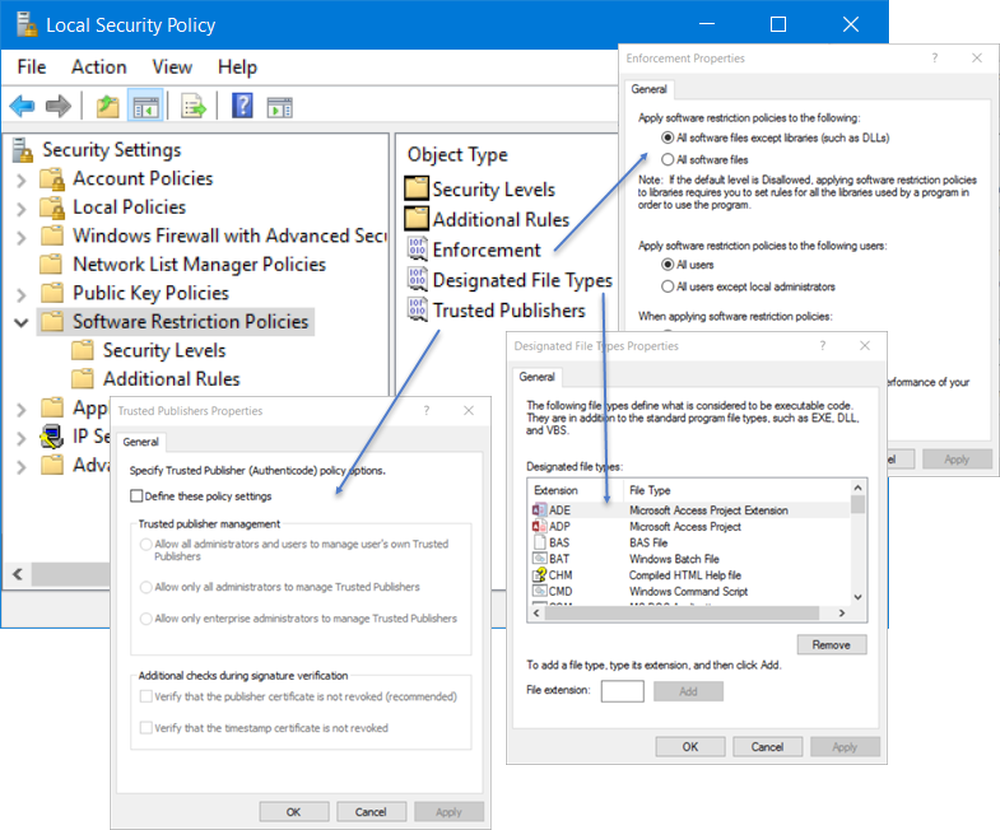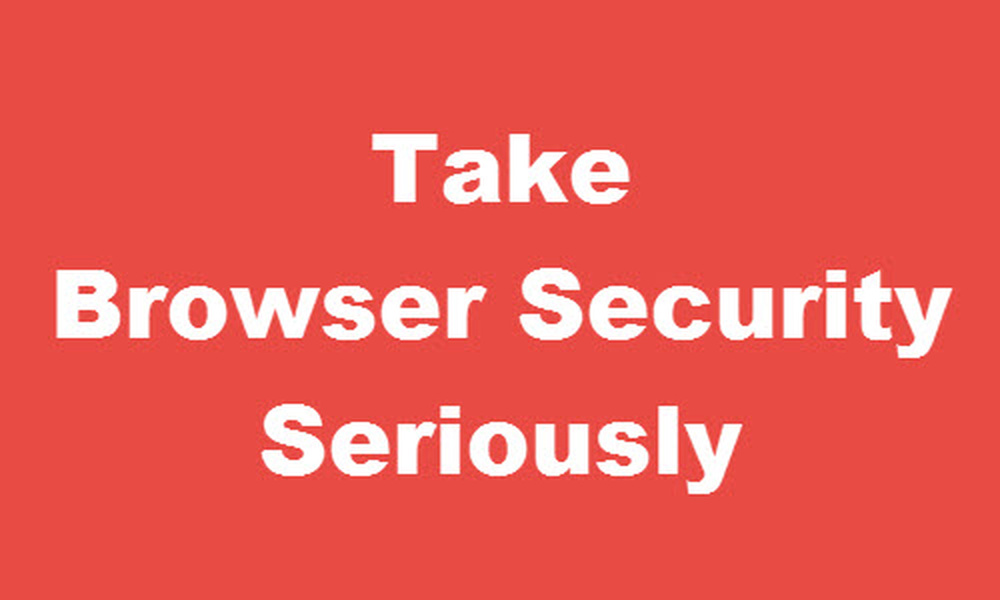Wie können Websites in Internet Explorer, Chrome oder Firefox unter Windows gesperrt oder gesperrt werden?
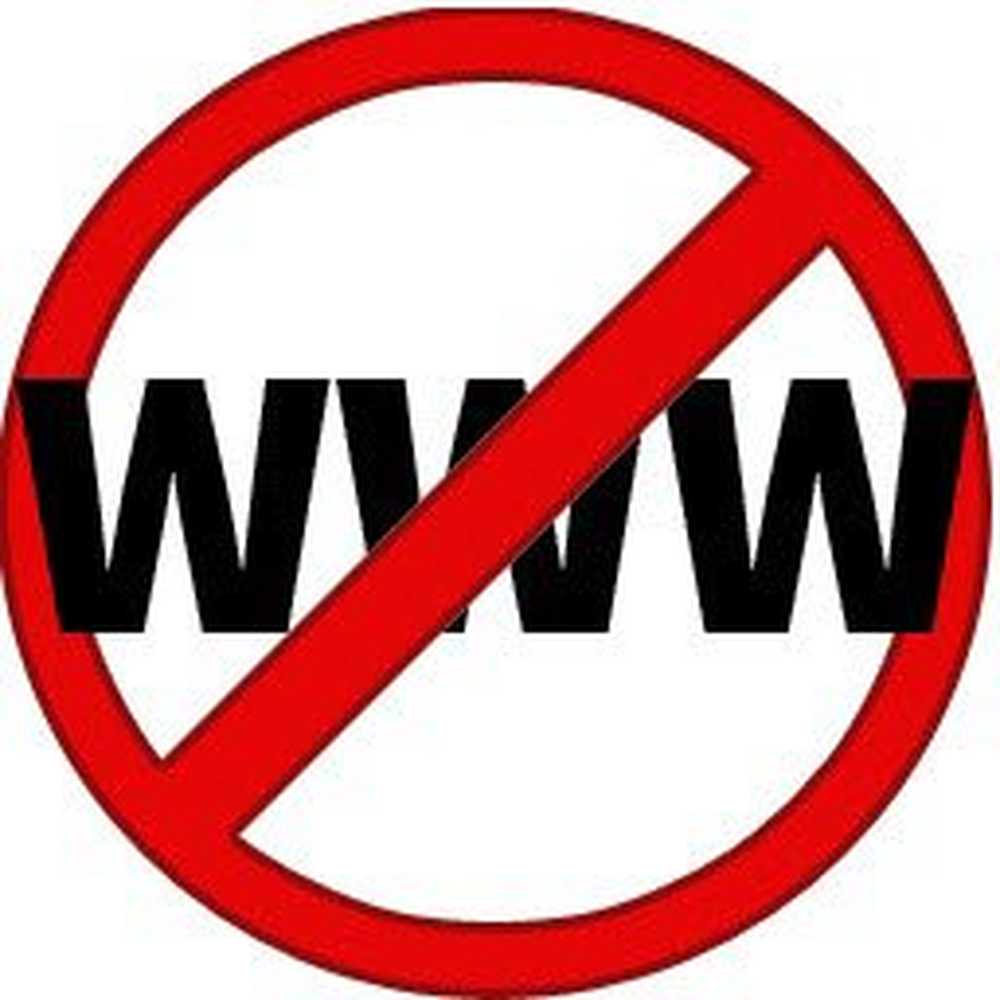
Es gibt viele Gründe, aus denen Sie das Öffnen bestimmter Websites in einem Browser Ihres Systems verbieten, blockieren oder auf eine schwarze Liste setzen möchten. Möglicherweise möchten Sie nicht, dass einige Websites auf den Computern Ihrer Organisation geöffnet werden, oder Sie sind ein besorgtes Elternteil, das nicht möchte, dass seine Kinder störende Inhalte sehen. Der Artikel erklärt verschiedene Methoden dazu Sperren oder Sperren von Websites in Browsern auf einem Windows 8.1-PC.
Wie kann man eine schwarze Liste auflisten oder blockieren?
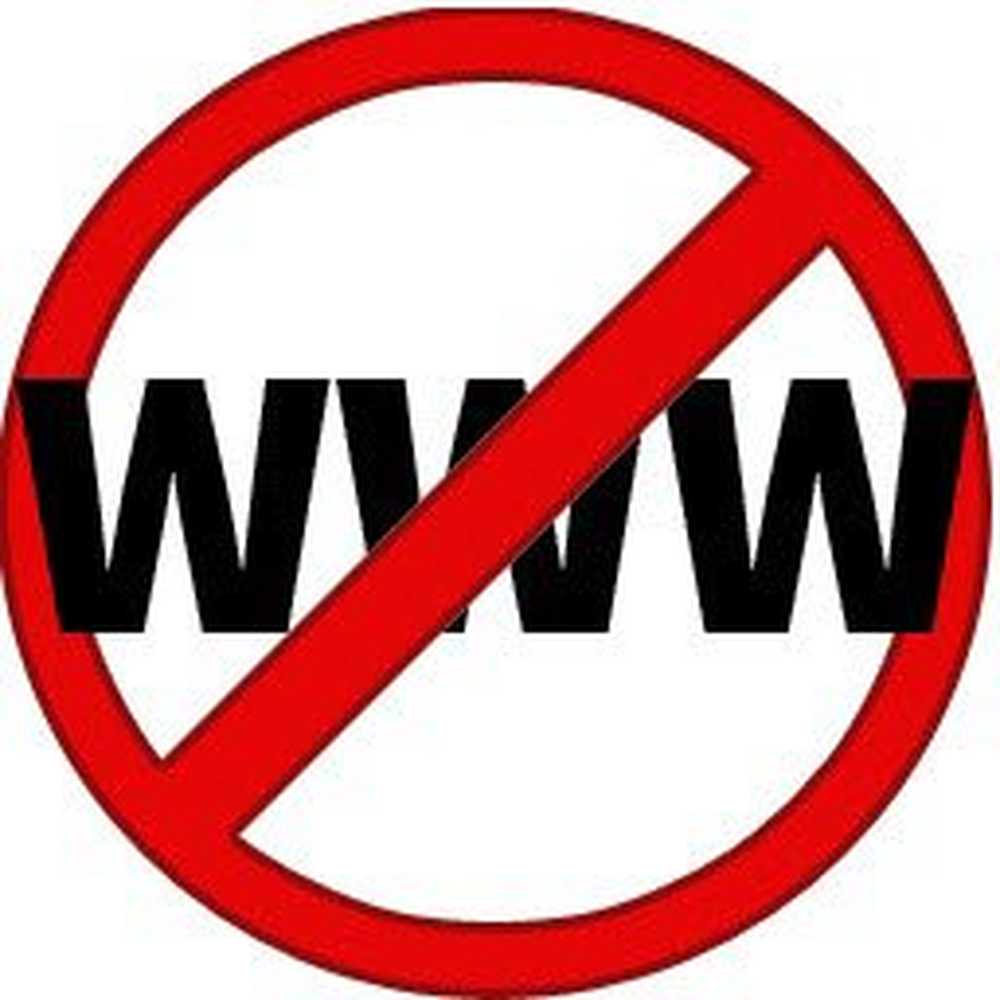
Verwenden von Proxy Script zum Blockieren von Websites in IE und Chrome
Sie können ein Proxy-Skript verwenden, um alle Websites mit Ausnahme der Websites zu blockieren, die zu Ihrer Organisation gehören. In der Tat setzen Sie hier eine Site auf die Whitelist-Liste und blockieren die andere aus. Ich habe bei berkeley.edu ein Skript gefunden, das folgendes tut:
Funktion FindProxyForURL (URL, Host) // Bypass des Proxy für * .thewindowsclub.com if (dnsDomainIs(host, ".thewindowsclub.com")) Rückgabe "DIRECT"; Rückgabe "PROXY http://127.0.0.1:18080"; // Ende der Funktion
Wenn Sie das obige Skript in Notepad kopieren und als PAC-Datei speichern, können Sie nur Websites öffnen, die nur TheWindowsClub.com, die Hauptblogseite, Nachrichten und das Forum betreffen. Wenn Sie versuchen, eine andere Website zu öffnen, erhalten Sie eine Warnung und die Website wird nicht geöffnet. Sie können den Site-Namen in die Website Ihrer Organisation ändern, sodass Benutzer Ihrer Organisation nur auf Websites Ihrer Organisation zugreifen können. Dies ist die Hauptwebsite und alle Unterdomänen Ihrer Organisation.
Sie müssen es mit den Internetoptionen in der Systemsteuerung konfigurieren. Klicken Sie auf der Registerkarte Verbindungen auf LAN-Einstellungen. Deaktivieren Sie "Einstellungen automatisch erkennen". Aktivieren Sie das Kontrollkästchen "Automatisches Konfigurationsskript verwenden"..
Geben Sie im Adressfeld den Ort der PAC-Datei wie folgt ein:
Datei: // C: /Path/script.pac
Datei: // bleibt gleich, während Pfad und Dateiname davon abhängen, wo Sie die Datei gespeichert haben und wie die Datei heißt. Beachten Sie, dass wie bei Internet-URLs anstelle von Backslashes Schrägstriche verwendet wurden.
Schon seit Chrom Verwendet auch Proxy-Einstellungen aus den Internetoptionen. Dies betrifft sowohl Internet Explorer als auch Chrome.
Diese Methode ist jedoch ziemlich restriktiv und kann nicht für viele Zwecke dienen. Es gibt andere Möglichkeiten, Websites in Internet Explorer, Firefox, Chrome und anderen Browsern zu blockieren oder auf die schwarze Liste zu setzen. Lassen Sie uns einen Blick darauf werfen.
Verwenden der HOSTS-Datei zum Blockieren einzelner Websites
Hosts File ist ein temporärer DNS-Cache, mit dem Websites schneller geöffnet werden können. Sie können diese Datei verwenden, um einzelne Websites abzulehnen. Die Hosts-Datei in Windows befindet sich am folgenden Speicherort:
C: \ Windows \ System32 \ drivers \ etc
Sie müssen die Hosts-Datei bearbeiten. Klicken Sie mit der rechten Maustaste auf die Datei und verwenden Sie den Editor, um die Datei zu öffnen. Fügen Sie für jede Website, die Sie auf die schwarze Liste setzen möchten, eine neue Zeile hinzu und erstellen Sie einen Eintrag im folgenden Format:127.0.0.1 website.com
Speichern Sie die Datei und schließen Sie sie. Sie werden feststellen, dass Sie jetzt nicht mehr auf die Websites zugreifen können, die Sie der HOSTS-Datei im obigen Format hinzugefügt haben.
Stellen Sie sicher, dass Sie Variationen der Websites verwenden, damit andere Benutzer die Variationen nicht nutzen können. Wenn Sie beispielsweise facebook.com blockieren, sollten Sie m.facebook.com außerdem blockieren, damit Benutzer nicht auf die mobile Website zugreifen können.
Verwenden des Inhaltsratgebers in Internet Explorer
Mit dem Inhaltsratgeber können Sie einzelne Websites oder Kategorien nach Kategorie oder Natur blockieren.
Verwenden der eingeschränkten Zone in den Internetoptionen
Sie können auch das Öffnen einer ausgewählten Website blockieren, indem Sie sie zur eingeschränkten Zone in Internet Option hinzufügen.
Verwenden von OpenDNS zum Sperren von Websites
Die von OpenDNS angebotenen Kindersicherungen sind besser als die meisten anderen kostenlosen DNS-Dienstanbieter. Sie müssen nur die Art der Websites auswählen, die gefiltert werden sollen, und dann erledigt OpenDNS die Arbeit für Sie. Es kann auch eine legitime Website blockieren, ist aber die Verwendung wert. Open DNS ist sowohl kostenlos als auch kostenpflichtig und bietet zwar sichere DNS-Auflösungen, bietet aber auch Steuerelemente wie Zeitpunkte, zu denen die Kinder die Computer verwenden können.
Verwenden der Windows-Kindersicherung
Die Verwendung von Kindersicherungen über einen DNS-Dienst ist viel besser als eine lokale. Aus diesem Grund habe ich oben über die Kindersicherung von Open DNS gesprochen. Sie können dasselbe auch mit der Option Family Safety in Windows 8 tun. Sie müssen sich beim Profil Ihres Kindes anmelden und ein Bewertungssystem für das Profil einrichten, damit das Kind nur auf die Websites zugreifen kann, die für dieses Profil geeignet erscheinen. Sie müssen dasselbe für andere Profile anderer Kinder wiederholen. Diese Methode ist nicht hundertprozentig zuverlässig, aber Sie können dennoch einige Websites auf der Blacklist setzen, die auf der Inhaltsbewertung basieren. Yiu kann auch einige kostenlose Kindersicherungssoftware verwenden.
Add-Ons und Erweiterungen verwenden
Wenn Sie Chrome und Firefox verwenden, erhalten Sie Erweiterungen, die Websites für Sie auf die schwarze Liste setzen. Sie können auch Kennwörter in den Erweiterungen einrichten, damit andere die Einstellungen nicht ändern. Einige dieser Erweiterungen sind BlockSite und Whitelist für Chrome. Firefox-Benutzer können BlockSite oder Minimal Site Block auschecken.
Leider verfügt Internet Explorer nicht über solche Add-Ons. Möglicherweise verwenden Sie jedoch die Option Eingeschränkte Sites und Inhaltsratgeber in den Internetoptionen. Diese beiden sind jedoch nicht so effektiv wie ein dediziertes Add-On zum Sperren oder Sperren von Websites in allen Browsern.
Wenn Sie weitere Ideen zu diesem Thema haben, teilen Sie diese bitte mit, und ich werde den Beitrag aktualisieren.
Dieser Beitrag hilft Ihnen, wenn Sie aus Sicherheitsgründen Programme in Windows 10 auf die Whitelist setzen.